1、选中IIS根节点,在”功能视图“中找到”服务器证书“,如下图所示:

2、找到文章前面配置好的CA,”adserv-PORSCHEV-CA“,点击“创建自签名证书”,如下图所示:
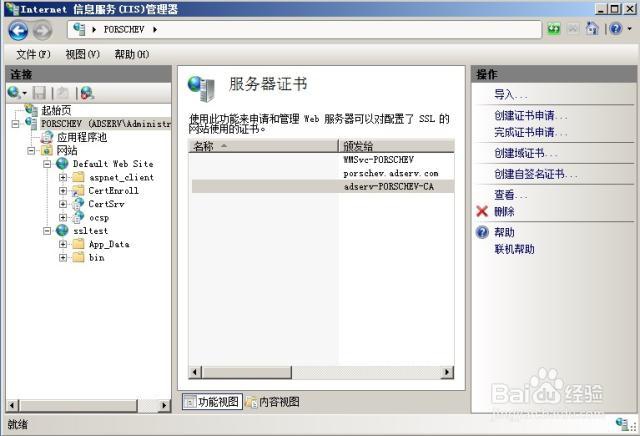
3、给要创建的自签名证书输入一个好记的名字,如下图所示:
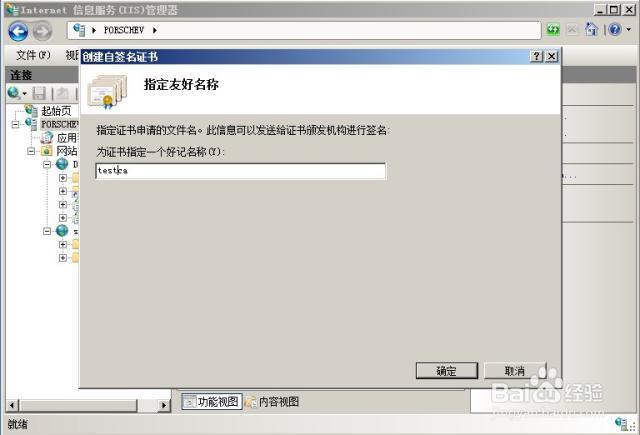
4、重新在IIS添加网站绑定类型:Https端口号默认是443,可以不修改SSL证书选择刚创建好的自签名证书,点击”确定“,如下图所示:

5、在IIS中运行“Default.aspx”页,如下图所示:
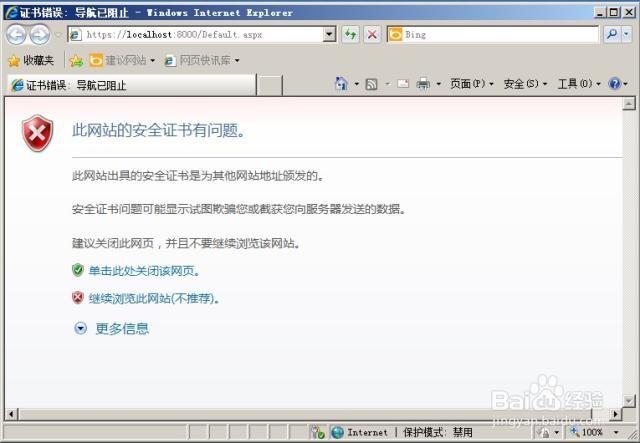
6、点击“继续浏览此网站”,成功显示内容,HTTPS配置成功,如下图所示:
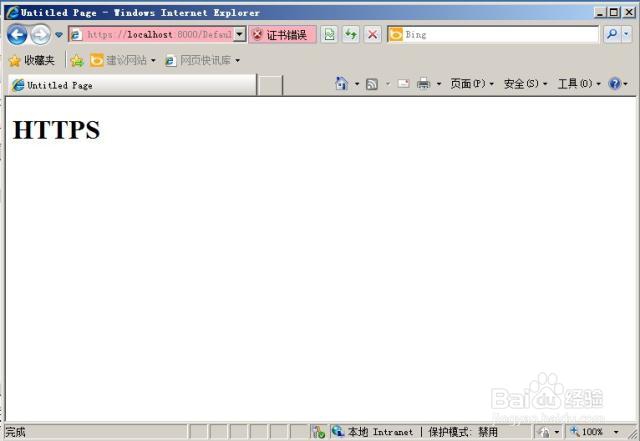
7、点击浏览器上提示的“证书错误”,“查看证书”,如下图所示:

8、颁发给这一项值为:“porschev.adserv.com”访问些网站也可以通过URL: https://porschev.adserv.com:8000/ 来访问,如下图所示:

